- Часть 1. Как восстановить заводские настройки планшета Samsung
- Часть 2. Как восстановить заводские настройки моего планшета Samsung через режим восстановления Android
- Часть 3. Как выполнить сброс настроек на планшете Samsung с помощью Find My Mobile
- Часть 4. Как восстановить данные после сброса настроек на планшете Samsung с помощью FoneLab Android Data Recovery
- Часть 5. Часто задаваемые вопросы о заводских настройках планшета Samsung
Резервное копирование и восстановление данных Android на ваш компьютер легко.
3 надежных метода сброса настроек планшета Samsung в 2023 году
 Обновлено Лиза Оу / 08 августа 2022 г. 09:30
Обновлено Лиза Оу / 08 августа 2022 г. 09:30Многие пользователи планшетов Samsung по разным причинам хотят восстановить заводские настройки своих устройств. Иногда такие устройства, как планшет Samsung, могут работать неправильно. В этом случае ваше устройство не может ответить на ваш запрос или ваши приложения не открываются. В результате вы хотите выполнить сброс настроек на вашем устройстве. Хорошо, что вы зашли на этот пост. Здесь мы покажем вам надежные и профессиональные способы сброса настроек планшета Samsung и рекомендуемые инструменты, которые вы можете использовать для восстановления важных данных после сброса.


Список руководств
- Часть 1. Как восстановить заводские настройки планшета Samsung
- Часть 2. Как восстановить заводские настройки моего планшета Samsung через режим восстановления Android
- Часть 3. Как выполнить сброс настроек на планшете Samsung с помощью Find My Mobile
- Часть 4. Как восстановить данные после сброса настроек на планшете Samsung с помощью FoneLab Android Data Recovery
- Часть 5. Часто задаваемые вопросы о заводских настройках планшета Samsung
Часть 1. Как восстановить заводские настройки планшета Samsung
Вы должны помнить, что сброс заводских данных внутреннего хранилища может привести к удалению всех ваших данных на вашем планшете, таких как загрузки, изображения, мелодии звонка, а также приложения из вашего внутреннего хранилища. Тем не менее, на вашей SIM-карте или SD-карте нет информации, которую можно было бы упростить с помощью этой процедуры. Вот как сбросить настройки планшета Samsung до заводских.
Шаг 1Прежде всего, убедитесь, что вы вошли в свою основную учетную запись, если на вашем планшете несколько пользователей.
Шаг 2Затем из Настройки, ищите и выбирайте Сброс данных. Затем коснитесь его еще раз и просмотрите информацию.
Шаг 3Когда будете готовы, нажмите кнопку «Сброс». Если ваш экран блокировки настроен, введите его, когда вас попросят сделать это. Чтобы продолжить процесс, предоставьте запрошенную информацию о безопасности.
Шаг 4Наконец, коснитесь Удалить все кнопка. Удаление ваших данных и восстановление их нормального состояния может занять несколько минут.
После сброса настроек планшета вы вернетесь на исходную страницу настройки. Вот и все!
Часть 2. Как восстановить заводские настройки моего планшета Samsung через режим восстановления Android
Некоторые пользователи хотят знать, как восстановить заводские настройки планшета Samsung без пароля. Что ж, вы также можете сделать это, войдя в режим восстановления Android. Так что не переживай; даже если вы забыли свой пароль, сбросьте настройки планшета до заводских, выполнив следующие действия:
Шаг 1Во-первых, убедитесь, что ваш планшет Samsung выключен.
Шаг 2Далее нажмите и удерживайте кнопки Питания и Увеличение громкости. Удерживайте кнопки до тех пор, пока Android Recovery экран появится на экране планшета. И отпустите кнопки.
Шаг 3После этого выберите Удалить данные / сброс настроек с экрана восстановления Android.
Шаг 4Затем выберите Да удалить все данные пользователя и, наконец, нажмите Перезагрузите систему сейчас.
Подождите несколько минут, пока не завершится процесс перезагрузки. И вот оно!
С FoneLab для Android вы восстановите утерянные / удаленные данные iPhone, включая фотографии, контакты, видео, файлы, журнал вызовов и другие данные с вашей SD-карты или устройства.
- С легкостью восстанавливайте фотографии, видео, контакты, WhatsApp и другие данные.
- Предварительный просмотр данных перед восстановлением.
- Доступны данные телефона Android и SD-карты.
Часть 3. Как выполнить сброс настроек на планшете Samsung с помощью Find My Mobile
Еще один способ восстановить заводские настройки планшета Samsung — использовать функцию «Найти мой мобильный». В этом методе ваша учетная запись Samsung должна быть зарегистрирована на вашем устройстве. Если вы не уверены в данных для входа в свою учетную запись Samsung, попробуйте посмотреть идентификатор своей учетной записи Samsung или сбросить пароль. Теперь выполните сброс настроек на планшете с помощью Find My Mobile. Следуйте приведенным ниже шагам:
Шаг 1Прежде всего, перейдите к Samsung найти мой мобильный на вашем Android-устройстве. И войдите в свою учетную запись Samsung с идентификатором и паролем.
Шаг 2Затем на левой панели выберите свое устройство и нажмите Удаление данных.
Шаг 3Во всплывающем уведомлении выберите Стереть опцию.
Шаг 4Наконец, введите пароль своей учетной записи Samsung и подтвердите, чтобы отправить его на свое устройство. Вот оно!
Не забудьте сделать резервную копию данных Android, прежде чем делать что-то вроде перезагрузки устройства.
Однако после сброса настроек к заводским настройкам на планшете Samsung вы можете использовать FoneLab Android Data Recovery для восстановления данных и предотвращения их потери. Если вам не терпится узнать, как это сделать, переходите к следующей части этого поста.
Часть 4. Как восстановить данные после сброса настроек на планшете Samsung с помощью FoneLab Android Data Recovery
При восстановлении важных данных на планшете Samsung вы можете положиться на FoneLab Android Восстановление данных. Инструмент позволяет профессионально восстанавливать практически все данные с ваших устройств Android. Он также прост в использовании и понимании, поэтому любой, даже новичок, может в полной мере насладиться использованием этого инструмента для восстановления удаленных и пропавших данных со своего устройства. Попробуйте бесплатно загрузить этот инструмент, чтобы получить самый быстрый и мощный способ получения данных на вашем телефоне Android. Ниже приведен полный учебник, которому вы можете следовать:
С FoneLab для Android вы восстановите утерянные / удаленные данные iPhone, включая фотографии, контакты, видео, файлы, журнал вызовов и другие данные с вашей SD-карты или устройства.
- С легкостью восстанавливайте фотографии, видео, контакты, WhatsApp и другие данные.
- Предварительный просмотр данных перед восстановлением.
- Доступны данные телефона Android и SD-карты.
Шаг 1Прежде всего, загрузите и установите FoneLab Android Dara Recovery на свой компьютер. Он запустится сразу после установки.
Шаг 2Затем выберите Android Восстановление данных из функций. И подключите свой телефон Android к компьютеру через USB-кабель. Затем следуйте Руководство по подключению чтобы успешно связать инструмент и приложение.

Шаг 3В следующем окне выберите тип данных, которые вы хотите восстановить. Если вы хотите просмотреть и восстановить все файлы, установите флажок рядом с Выбрать все. И нажмите кнопку Следующая .
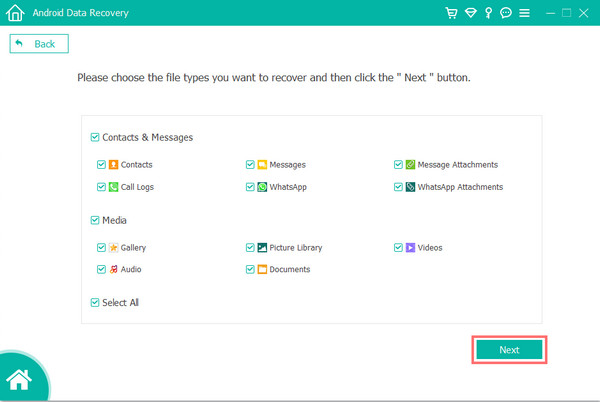
Шаг 4Когда процесс сканирования завершится, выберите данные, которые вы хотите сохранить. Вы также можете отображать только удаленные файлы с вашего устройства, включив переключатель рядом с Только для отображения удаленных элементов сверху.
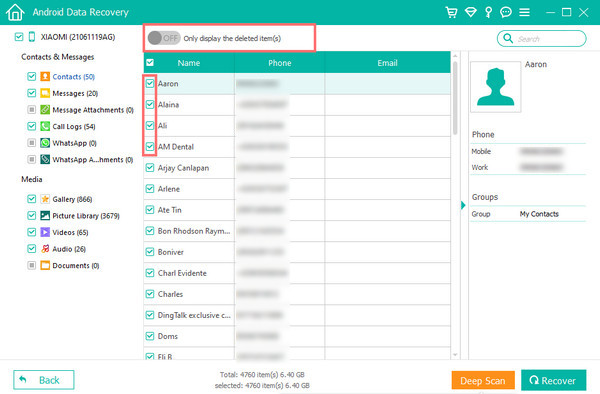
Шаг 5Выбрав данные с вашего устройства, нажмите Recover кнопку, чтобы получить выбранные файлы. Вот и все.

Это легко, верно? Если вам нужен надежный инструмент для восстановления ценных файлов с вашего устройства Android, FoneLab Android Восстановление данных это идеальная программа для вас. Так чего же ты ждешь. Загрузите его бесплатно прямо сейчас!
Часть 5. Часто задаваемые вопросы о заводских настройках планшета Samsung
1. Как восстановить заводские настройки планшета Samsung, если устройство не загружается?
Во-первых, перед сбросом настроек убедитесь, что у вас есть резервная копия важных данных на планшете Samsung. Затем загрузитесь в уникальный режим восстановления, созданный специально для вашего устройства. Для этого убедитесь, что ваш гаджет полностью выключен. В течение нескольких секунд нажмите и удерживайте клавиши Увеличение громкости + Дом + Питание. Отпустите эти кнопки, когда гаджет будет включен. Затем нажмите кнопку Увеличение громкости и уменьшение громкости пока вы не увидите Recovery Mode , нажмите Питания кнопку для перезагрузки в режиме восстановления, зажмите кнопку Питания и нажмите Увеличение громкости. Наконец, выберите стирания данных / сброс.
2. Как восстановить заводские настройки планшета Samsung, если он заблокирован?
Чтобы восстановить заводские настройки планшета Samsung, выключите устройство и загрузите его в режиме восстановления, нажав кнопку Увеличение громкости + Дом + Питание кнопки одновременно в течение десяти секунд. Затем выберите стирания данных / сброс, нажав на Увеличение громкости или уменьшение громкости и Питания кнопки для подтверждения выбора. Наконец, выберите вариант «да-удалить все пользовательские данные», чтобы начать процесс сброса. Вот и все!
В заключение, упомянутые выше методы являются наиболее рекомендуемыми способами помочь вам восстановить заводские настройки планшета Samsung. Поэтому внимательно следуйте инструкциям по методам, которые вы будете использовать, чтобы предотвратить появление новых проблем. Кроме того, если у вас есть важные данные, которые были удалены или потеряны, восстановите их без особых хлопот с помощью FoneLab Android Восстановление данных. Наслаждайтесь этим, загрузив его на свой компьютер прямо сейчас!
С FoneLab для Android вы восстановите утерянные / удаленные данные iPhone, включая фотографии, контакты, видео, файлы, журнал вызовов и другие данные с вашей SD-карты или устройства.
- С легкостью восстанавливайте фотографии, видео, контакты, WhatsApp и другие данные.
- Предварительный просмотр данных перед восстановлением.
- Доступны данные телефона Android и SD-карты.
